Page 1
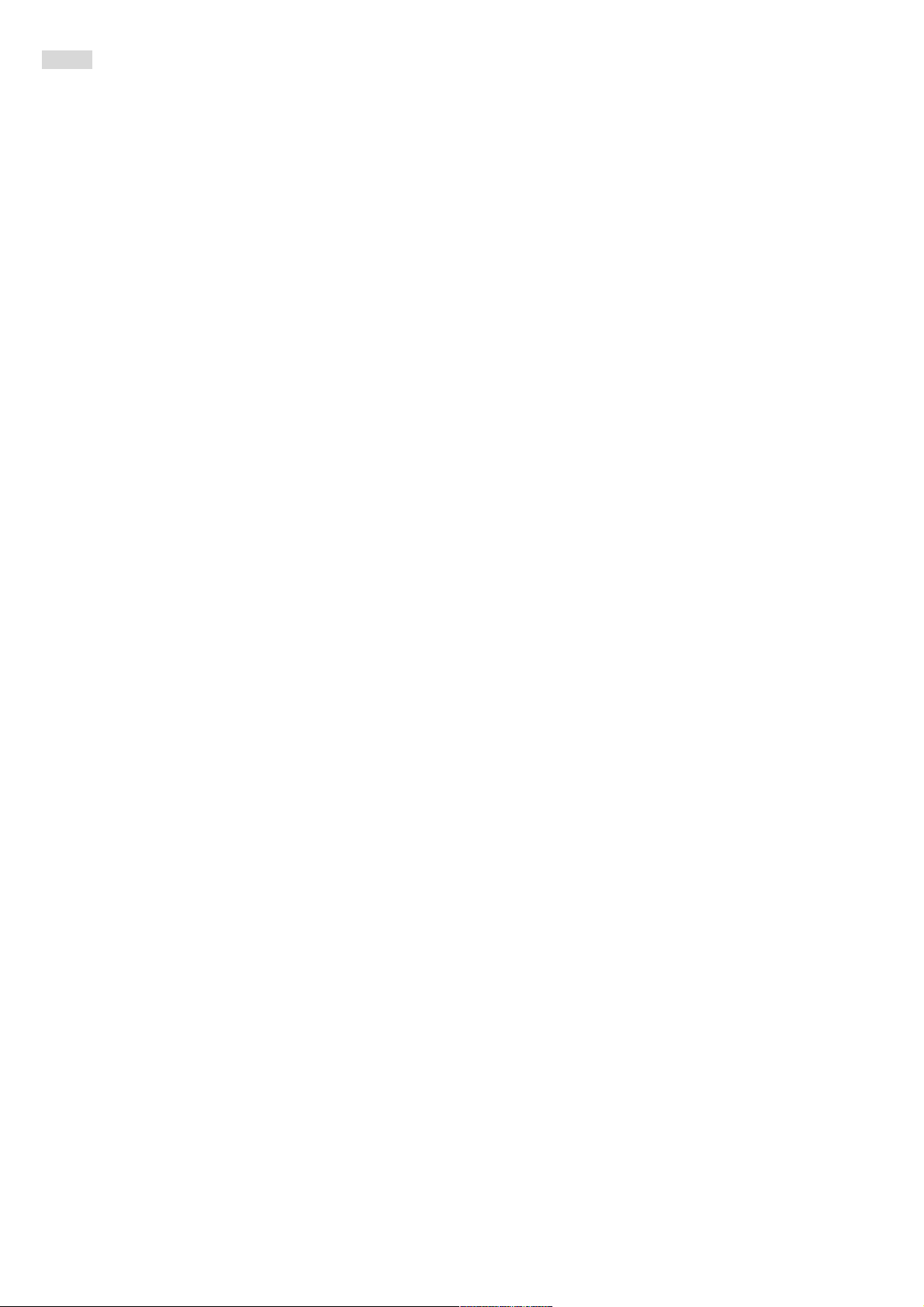
Page1
This product can be setup using any current Web browser, i.e., Internet Explorer 6 or Netscape Navigator 7.0
Это устройство может быть настроено с помощью любого Web-браузера, например Internet Explorer 6 или
Netscape Navigator 7.0
AirPlus™ G 802.11g/2.4GHz Wireless Multi-Port Print Server
AirPlus™ G Беспроводный многопортовый принт-сервер стандарта 802.11g/2.4ГГц
Before You Begin
Прежде чем начать
You will need an Ethernet-enabled device, such as a laptop or desktop computer and a USB or LPT printer that will connect
to the DP-G321.
Вам понадобится устройство с поддержкой сети Ethernet, например, портативный или настольный компьютер, и USB
или LPT принтер, который будет подключаться к DP-G321.
IMPORTANT: TURN OFF the power to the printer BEFORE installing the DP-G321
ВАЖНО: ВЫКЛЮЧИТЕ питание принтера ПЕРЕД установкой DP-G321
Check Your Package Contents
Проверьте содержимое комплекта
DP-G321 AirPlus
TM
G Wireless Multi-Port Print Server
DP-G321 AirPlus
TM
G Беспроводный многопортовый принт-сервер
CD-ROM (Software, Manual and Warranty)
CD-ROM (содержит ПО, Руководство пользователя и гарантию)
5V DC, 2.5A Power Adapter
Адаптер питания постоянного тока 5В, 2.5A
Page 2

Using a power supply with a different voltage rating will damage this product and void its warranty.
Использование источника питания с другим напряжением питания может привести к выходу из строя устройства и
потере гарантии.
If any of the above items are missing, please contact your reseller.
Если что-либо из перечисленного отсутствует, обратитесь к вашему поставщику.
©2004 D-Link Systems, Inc. All rights reserved. Trademarks or registered trademarks are the property of their respective
holders. Software and specifications subject to change without notice.
©2004 D-Link Systems, Inc. Все права защищены. Торговые марки или зарегистрированные торговые марки
являются собственностью их владельцев. Программное обеспечение и спецификации могут изменяться без
уведомления.
Page2
Connecting the DP-G321 to Your Network
Подключение DP-G321 к сети
Antenna: Used to wirelessly connect to 802.11b/g adapters.
Антенна: Используется для беспроводного подключения к адаптерам 802.11b/g.
LPT Port: Used to connect a standard parallel printer.
Порт LPT: Используется для подключения стандартного принтера для параллельного порта.
USB Ports: Used to connect USB printers.
Порты USB: Используется для подключения USB принтеров.
LAN Port: Connects to a router or switch.
Порт LAN: Для подключения к маршрутизатору или коммутатору.
Power Receptor: Connects the AC Power Adapter
Разъем питания: Для подключения адаптера питания
Warning!
Only attach USB printers to the USB ports of the DP-G321. Do not connect any other USB device to the DP-G321’s USB port! Other devices may damage
the unit and void the warranty.
Осторожно!
Page 3
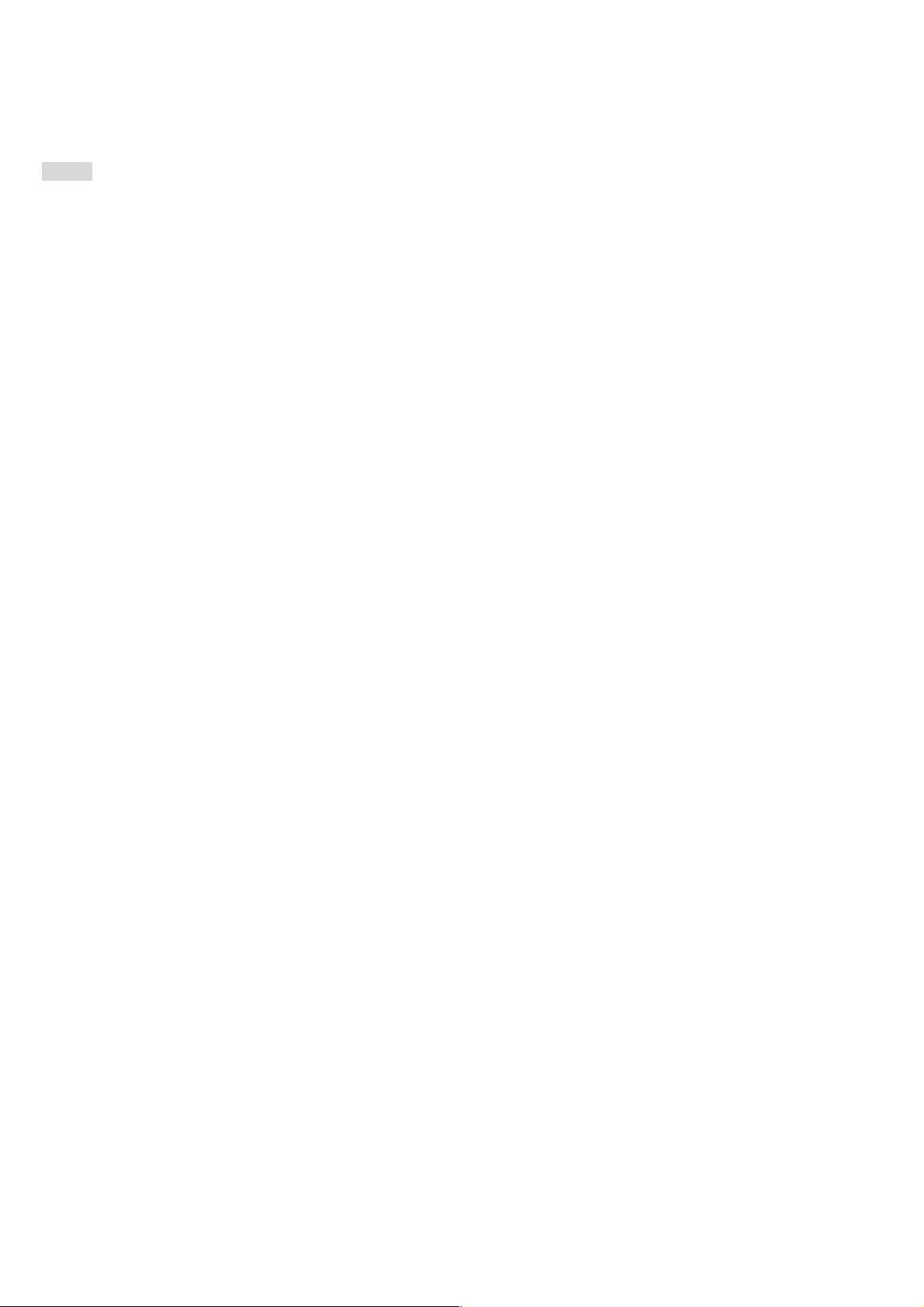
Подключайте только USB принтеры к портам USB DP-G321. Не подключайте какие-либо другие устройства USB к порту USB DP-G321! Это может
привести к повреждению устройства и потере гарантии.
Page3
Connecting the DP-G321 to Your Network
(continued)
Подключение DP-G321 к сети
(продолжение)
Note: Don’t connect the power cord to the DP-G321 until you are advised to do so.
Примечание: Не подключайте кабель питания к DP-G321, пока не получите указание сделать это.
For Mac OS printing, please refer to manual (.pdf) located on the CD-ROM.
За информацией о печати в Mac OS, пожалуйста, обращайтесь к руководству (.pdf) на CD-ROM.
A. Insert one end of a straight-through CAT5 Ethernet cable into the DP-G321’s LAN Port. Connect the other end to an Ethernet
port on your gateway or switch.
B. Make sure that your Printer is turned OFF.
C. Attach one end of your printer cable to the appropriate port on the DP-G321 and the other end to the corresponding port on
your printer.
D. Turn ON the printer. Repeat steps B-D for each printer before proceeding to step E
.
E. Plug one end of the power adapter into the DP-G321 and the other end into your electric outlet. The DP-G321 will turn on and
begin a self-test.
A. Подключите один конец прямого кабеля Ethernet категории 5 к порту LAN DP-G321. Подключите другой конец кабеля
к порту Ethernet шлюза или коммутатора.
B. Убедитесь, что питание принтера ВЫКЛЮЧЕНО.
C. Подключите один конец принтерного кабеля к подходящему порту DP-G321, а другой конец кабеля к
соответствующему порту принтера.
D. ВКЛЮЧИТЕ принтер. Повторите шаги B-D для каждого подключаемого принтера, а затем переходите к шагу E
.
E. Подключите адаптер питания к DP-G321 и к розетке сети питания. DP-G321 включится и начнет самотестирование.
Configuring the DP-G321
Настройка DP-G321
Page 4
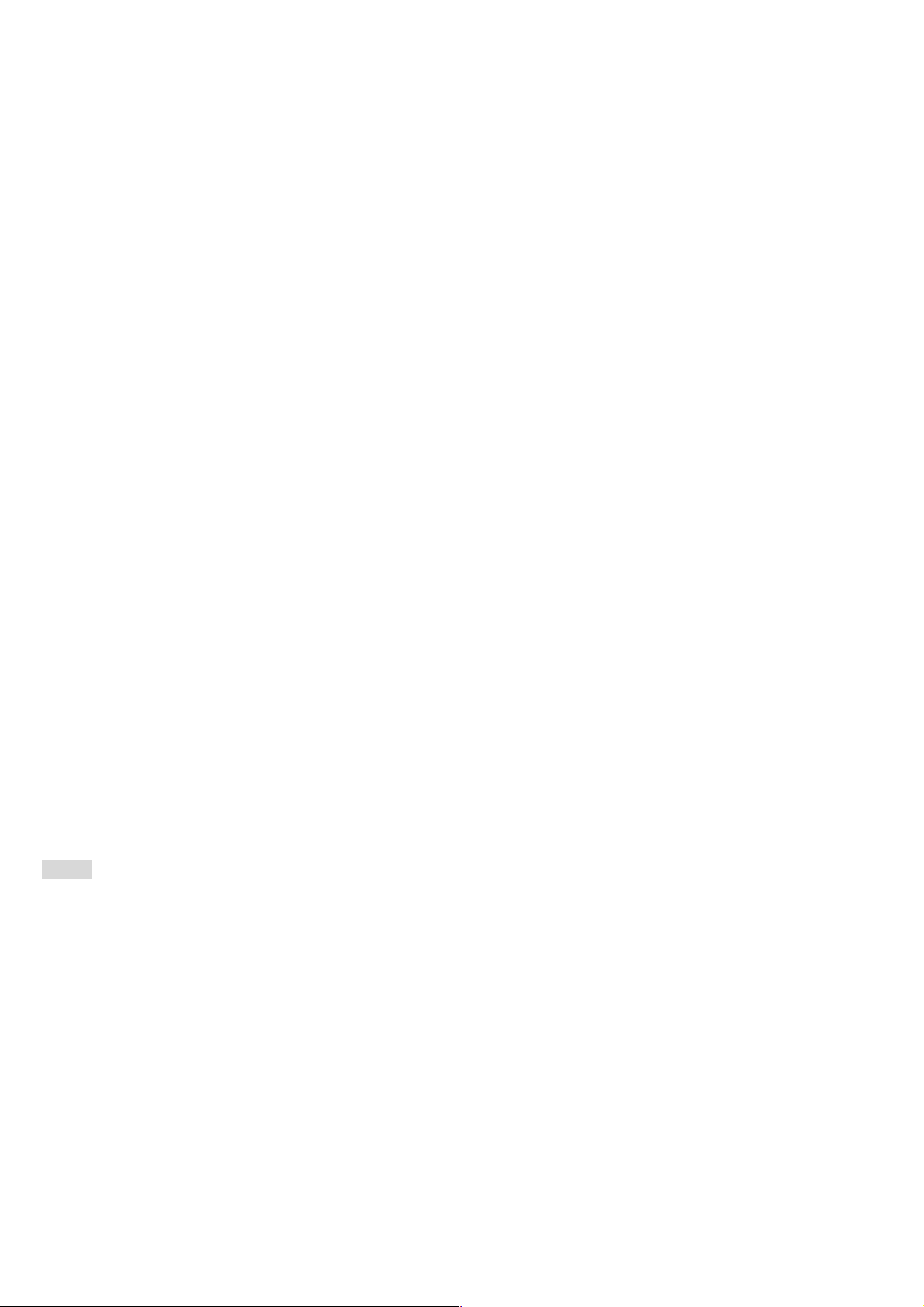
For additional Windows operating system setup or information on the Web-management interface, refer to the manual located
on the CD-ROM.
За дополнительной информацией об установке в операционных системах Windows или Web-интерфейсе управления
обращайтесь к руководству на CD-ROM.
The factory default IP address of the DP-G321 is 192.168.0.10. The IP address of the DP-G321 must be in the same range
as your network. You can change the IP address of the DP-G321 to match the IP address scheme of your existing network.
To access the Print Server’s Web configuration interface, assign an IP address on one of the wired PCs on your network to
the same IP scheme as the Print Server.
По умолчанию IP-адрес DP-G321 равен 192.168.0.10. IP-адрес DP-G321 должен быть назначен из диапазона
адресов Вашей сети. IP-адрес DP-G321 можно изменить в соответствии со схемой адресации существующей сети.
Для получения доступа к Web-интерфейсу управления принт-сервера, назначьте IP-адрес одному из проводных ПК
сети из того же диапазона, что и адрес принт-сервера.
Go to Start > Right-click on My Network Places > select Properties > Right click on the Network Connection
associated with your Network Adapter and select Properties.
Нажмите Пуск > Щелкните правой кнопкой на Сетевое окружение > выберите Свойства > Щелкните правой
кнопкой на сетевом подключении, соответствующем вашему сетевому адаптеру, и выберите Свойства.
Click Internet Protocol (TCP/IP)
Нажмите Протокол Интернета (TCP/IP)
Click Properties
Нажмите Свойства
Page4
Configuring the DP-G321
(continued)
Настройка DP-G321
(продолжение)
Input a static IP address in the same range as the print server.
(192.168.0.xx)
Введите статический IP-адрес из того же диапазона, что и адрес принт-сервера.
(192.168.0.xx)
Select Use the following IP address
Page 5

Выберите Использовать следующий IP-адрес
IP address: 192.168.0.28
Subnet mask: 255.255.255.0
IP-адрес: 192.168.0.28
Маска подсети: 255.255.255.0
Click OK
Нажмите OK
Click OK to apply the new settings
Нажмите OK, чтобы новые настройки вступили в силу
Open your Web browser and type http://192.168.0.10 into the URL address box. Then press the Enter or Return key.
Откройте Web-браузер и введите http://192.168.0.10 в строке адреса URL. Затем нажмите Enter или Return.
Page5
Configuring the DP-G321
(continued)
Настройка DP-G321
(продолжение)
The IP address of the DP-G321 can be modified from the Network option under the Configuration tab.
IP-адрес DP-G321 можно изменить в меню Network на вкладке Configuration .
This Quick Installation Guide will use the Print Server’s default IP address in all examples. Make the appropriate changes if you
have modified the DP-G321’s IP address.
Во всех примерах данного Руководства по быстрой установке используется IP-адрес принт-сервера, установленный по
умолчанию. Внесите соответствующие поправки при изменении IP-адреса DP-G321.
Click on the Wireless button under the Configuration tab to view the wireless settings.
Нажмите кнопку Wireless на вкладке Configuration, чтобы просмотреть настройки беспроводной сети.
Click Site Survey
Нажмите Site Survey
Page6
Page 6
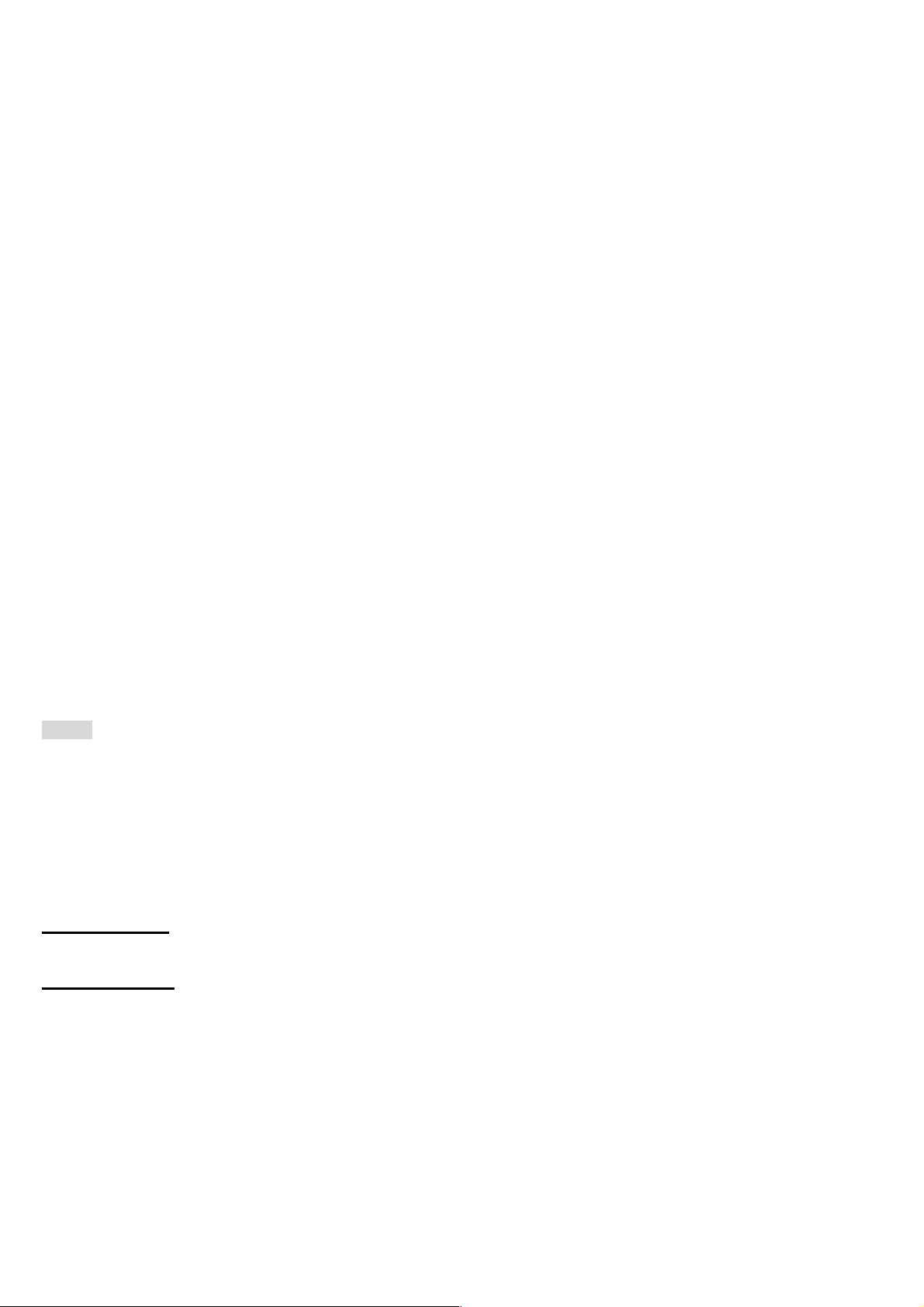
Configuring the DP-G321
(continued)
Настройка DP-G321
(продолжение)
A list of available wireless networks will appear. If you do not see the network you are looking for, click Rescan at the bottom of the page.
Появится список доступных беспроводных сетей. Если Вы не видите в списке нужную сеть, то нажмите Rescan внизу страницы.
Click Select
Нажмите Select
This screen only appears if you selected a wireless network with WEP enabled. If so, you must enter the encryption information and click
OK.
Данное окно появится только в том случае, если выбрано шифрование WEP для беспроводной сети. В этом случае необходимо
ввести параметры шифрования и нажать OK.
Select the System button under the Configuration tab to view the Print Server and Port names. If you change the names of the ports,
please make note of them as they will be needed during the Add Printer Wizard.
Нажмите кнопку System на вкладке Configuration, чтобы просмотреть имена принт-сервера и портов. Если Вы изменили имена
портов, то, пожалуйста, запишите их, поскольку они понадобятся для Мастера установки принтера.
Page7
The Add Printer Wizard
Мастер установки принтера
For Windows XP:
Go to the Start menu> Printers and Faxes> Add a Printer
Для Windows XP :
Выберите меню Пуск> Принтеры и факсы> Установка принтера
Double-click on the Add Printer icon
Дважды щелкните на значке Установка принтера
Click Next
Нажмите Далее
Select Local Printer and uncheck Automatically detect and install my Plug an Play printer.
Page 7
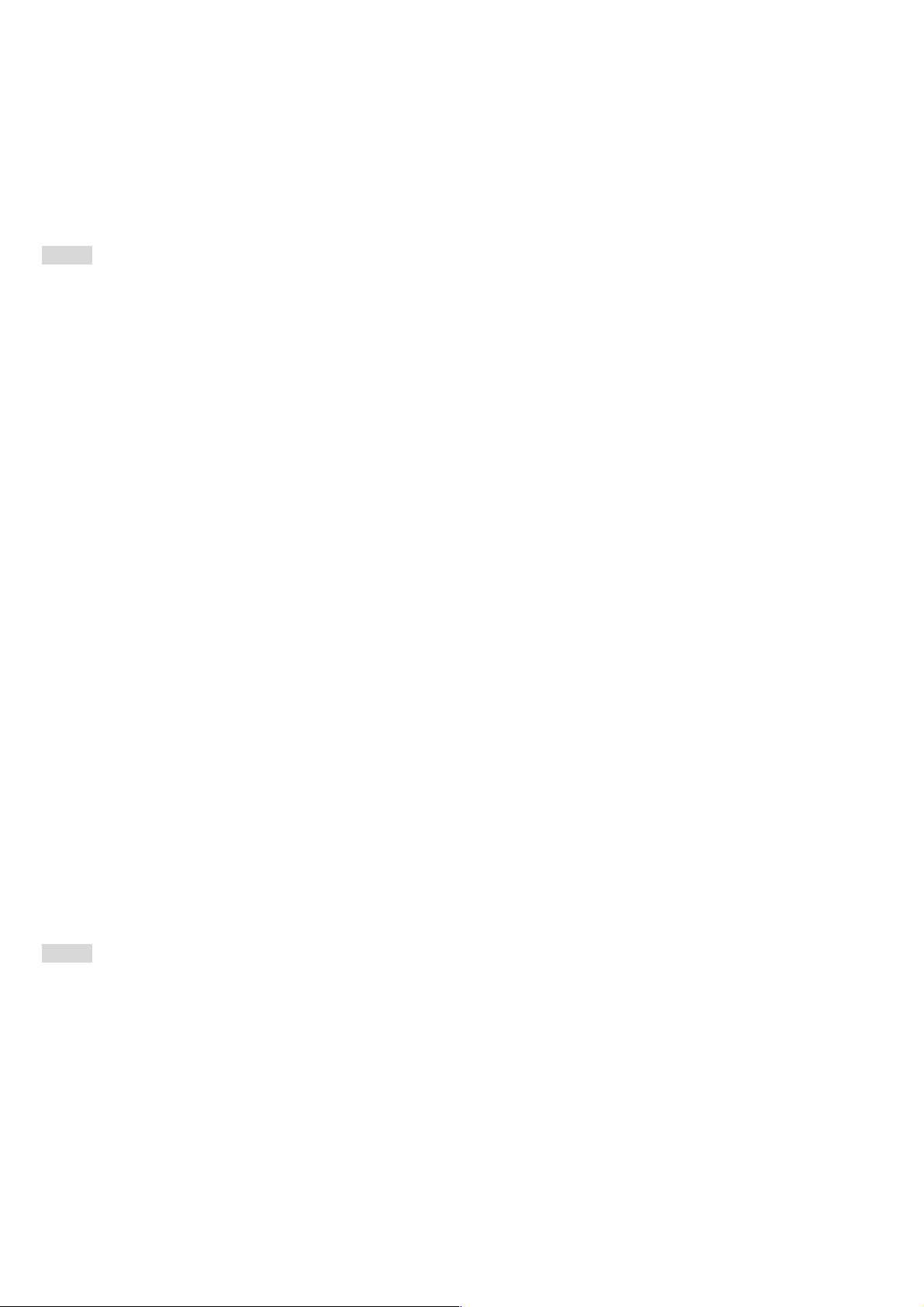
Выберите Локальный принтер и снимите флажок Автоматическое определение и установка принтера “Plug
and Play”.
Click Next
Нажмите Далее
Page8
The Add Printer Wizard
(continued)
Мастер установки принтера
(продолжение)
Select Create a new port and choose Standard TCP/IP Port from the drop-down menu.
Выберите Создать новый порт и выберите Standard TCP/IP Port из выпадающего меню.
Click Next
Нажмите Далее
Type 192.168.0.10
Введите 192.168.0.10
The Port Name will fill in automatically.
Поле Имя порта заполнится автоматически.
Page9
The Add Printer Wizard
(continued)
Мастер установки принтера
(продолжение)
Select Custom and click the Settings button
Выберите Особое и нажмите кнопку Параметры
Page 8

Select LPR
Выберите протокол LPR
Enter the Port name for the port the printer is attached to.
Введите имя Порта, к которому подключен принтер.
Default port names differ with the device MAC ID:
PS-xxxxxx-U1 (for USB Port 1)
PS-xxxxxx-U2 (for USB Port 2)
PS-xxxxxx-P3 (for LPT Port)
Имена портов по умолчанию различаются в зависимости от MAC ID устройства:
PS-xxxxxx-U1 (для порта USB 1)
PS-xxxxxx-U2 (для порта USB 2)
PS-xxxxxx-P3 (для порта LPT)
Click OK
Нажмите OK
Click Next
Нажмите Далее
Page10
The Add Printer Wizard
(continued)
Мастер установки принтера
(продолжение)
Click Finish
Нажмите Готово
In this window, scroll down and select your printer manufacturer and model. (If it is not listed, insert the driver CD or diskette
that came with your printer and click Have Disk.)
В этом окне выберите производителя принтера и модель. (Если нет в списке, то вставьте CD или дискету с
Page 9

драйвером, которые поставляются с принтером, и нажмите Установить с диска.)
Click Next
Нажмите Далее
The printer name and default printer settings are configured here.
Здесь настраиваются имя принтера и параметры по умолчанию.
Page11
The Add Printer Wizard
(continued)
Мастер установки принтера
(продолжение)
By opting to not share the printer, each system will print directly to the print server.
Если запретить общий доступ к принтеру, то каждая система будет отправлять задания на печать непосредственно
на принт-сервер.
Select Do not share this printer
Выберите Нет общего доступа к этому принтеру
Click Next
Нажмите Далее
Select Yes to print a test page
Выберите Да для печати тестовой страницы
If the test page doesn’t print successfully, please check the Frequently Asked Questions in the User Manual on the CD-
ROM.
Если тестовая страница не была успешно напечатана, пожалуйста, обратитесь к разделу Часто задаваемые
вопросы Руководства пользователя на CD-ROM.
Click Next
Нажмите Далее
Click Finish to complete the Add Printer Wizard.
Repeat the Add Printer Wizard steps for each Printer/Port and repeat the entire process on each system that will be printing.
Нажмите Готово для завершения мастера установки принтера.
Page 10

Выполните все шаги Мастера установки принтера для каждого принтера/порта и повторите всю процедуру на
каждой системе, которая будет печатать через принт-сервер.
Click Finish
Нажмите Готово
Your Setup is now complete!
Установка завершена!
